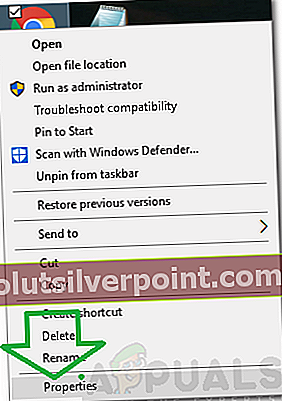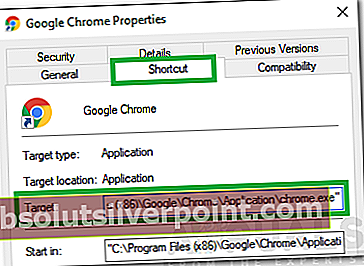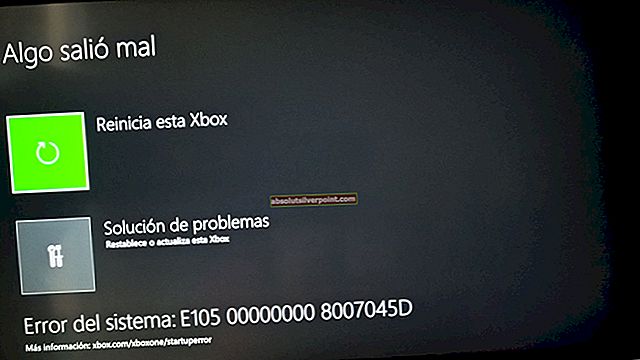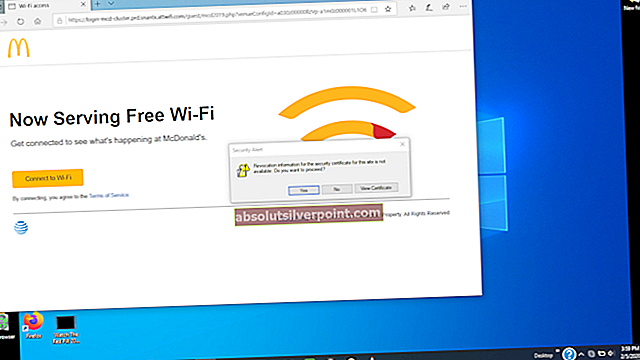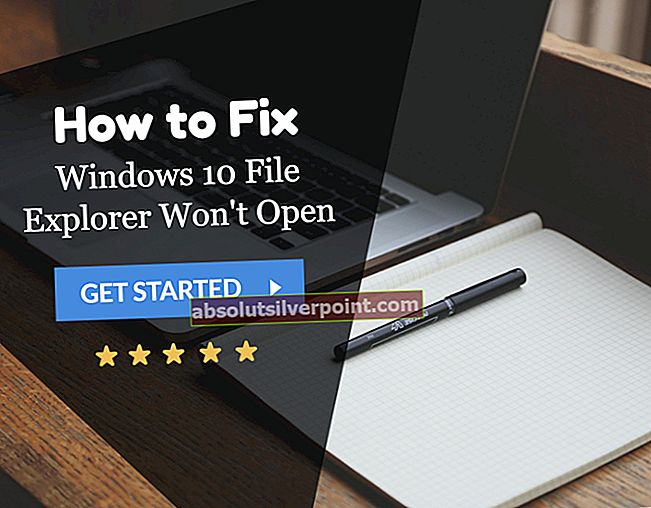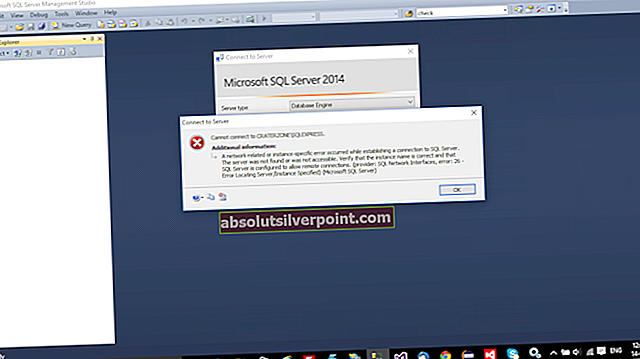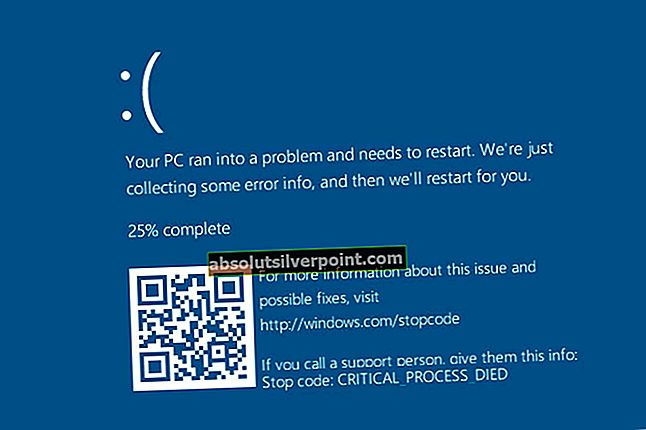Uživatelé se mohou setkat s chybou ERR_CACHE_MISS, která uvádí, že došlo k opětovnému odeslání formuláře. Obvykle to znamená, že webová stránka, kterou prohlížíte, vyžaduje pro pokračování odeslání dat. Někdy, když jste již zadali data, je třeba je zadat znovu, nebo se použijí staré. Pokud se tato chyba stále opakuje, znamená to, že může dojít k problému s aktuálním prohlížečem. Některé položky v mezipaměti mohou být nepoužitelné nebo mohou existovat některé konfigurace, které nejsou správně nakonfigurovány.

Můžeme provést několik kontrol ve vašem prohlížeči, abychom se ujistili, že tato chyba pochází z vašeho konce. Pokud do konce řešení potíží zjistíte, že problém není ve vašem prohlížeči, znamená to, že tato chyba je výsledkem konce serveru na webu a není možné nic dělat, dokud to vývojáři neopraví.
Vymažte data prohlížeče
Můžeme zkusit vymazat data vašeho prohlížeče. Váš prohlížeč může obsahovat vadné soubory, které mohou způsobovat problém. Když vymažeme data prohlížeče, vše se resetuje a prohlížeč se chová, jako byste navštívili web poprvé.
Uvedli jsme způsob, jak vymazat údaje o procházení v Google Chrome. Jiné prohlížeče mohou mít mírně odlišné způsoby vymazání dat.
- Zadejte „chrome: // nastavení”V adresním řádku prohlížeče Google Chrome a stiskněte klávesu Enter. Tím se otevře nastavení prohlížeče.

- Přejděte do dolní části stránky a klikněte na „Pokročilý”.

- Jakmile se rozbalí nabídka Pokročilé, v sekci „Soukromí a bezpečnost", klikněte na "Smazat údaje o prohlížení”.

- Objeví se další nabídka s potvrzením položek, které chcete vymazat, spolu s datem. Vyberte „počátek času”, Zaškrtněte všechny možnosti a klikněte na“Smazat údaje o prohlížení”.

- Po ukončení všech aplikací pomocí správce úloh nyní restartujte prohlížeč a zkontrolujte, zda je web znovu přístupný.
Zkontrolujte rozšíření prohlížeče
Pokud vám vymazání údajů o prohlížení nefunguje, můžeme zkontrolovat, zda rozšíření prohlížeče nedělají problém. Vždy byste měli deaktivovat ta rozšíření, o kterých si myslíte, že mohou způsobovat problém. Stále doporučujeme deaktivovat všechna rozšíření z prohlížeče, než přejdete k dalšímu tipu, abyste zjistili, zda problém spočívá ve vašem prohlížeči nebo na serveru.
Chcete-li zkontrolovat rozšíření prohlížeče v prohlížeči Chrome, zadejte „chrome: // rozšíření”V adresním řádku a stiskněte klávesu Enter. Jakékoli rozšíření můžete deaktivovat pomocí zrušte zaškrtnutí možnosti „povolit“. Toto rozšíření automaticky zakáže provádět jakékoli změny ve vašem uživatelském rozhraní. Restartujte prohlížeč a zkontrolujte.
Obnovte svůj prohlížeč
Pokud výše uvedené metody nepřinesou žádné výsledky, můžeme zkusit obnovit váš prohlížeč. Všimněte si, že všechny vaše uložené konfigurace budou vymazány a prohlížeč bude stejný, jako jste jej právě nainstalovali. Zálohujte si záložky do svého profilu Google, abyste měli jistotu. Poté, co jste si jisti, že máte všechna svá data zálohována, pokračujte.
- Zadejte „chrome: // nastavení”V adresním řádku prohlížeče Google Chrome a stiskněte klávesu Enter. Tím se otevře nastavení prohlížeče.
- Přejděte do dolní části stránky a klikněte na „Pokročilý”.
- Přejděte do dolní části stránky a klikněte na „Resetovat“Možnost. Otevře se nové okno s žádostí o potvrzení vašich akcí. Lis "Resetovat”A počkejte, až se váš prohlížeč sám resetuje.

- Po resetování ukončete všechny úkoly prohlížeče Chrome pomocí správce úloh a zkuste webovou stránku znovu otevřít.
Zakázat rychlé opakování
Pokud se s tímto problémem setkáváte v prohlížeči Google Chrome, můžete Chrome kdykoli říct, aby z webů nevymazával data uložená v mezipaměti. Pro to:
- Klikněte pravým tlačítkem na zástupce Chrome na ploše a vyberte „Vlastnosti“Možnost.
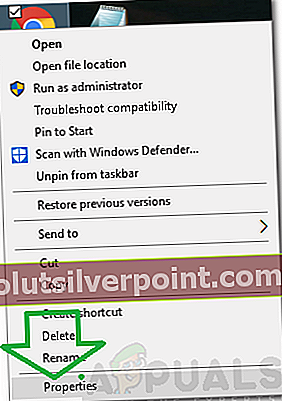
- Vybrat "Zkratka“Karta shora.
- Klikněte na „cílová“Pole.
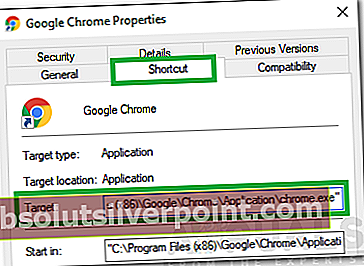
- Na konec textu napsaného v poli zadejte následující příkaz s mezerou.
-disable-prompt-on-repost
- Klikněte na "Aplikovat"A pak na"OK„Pro uložení změn.
- Šek zjistit, zda problém přetrvává.
Odstraňte řádek mezipaměti z hlavičky PHP
Pokud jste otevřeli formulář v kódu PHP, je v řádku „Záhlaví“ konkrétní řádek, tento řádek říká prohlížeči, aby data z webu neukládal do mezipaměti. V tomto kroku proto tento řádek odstraníme. Pro to:
- Záhlaví v PHP kód je obvykle následující.
záhlaví („Cache-Control: no-store, no-cache, must-revalidate, max-age = 0“);
- Musíme smazat „žádný obchod, “Z toho tak, aby to vypadalo jako na následujícím řádku.
záhlaví („Cache-Control: no-cache, must-revalidate, max-age = 0“);
- Uložit změny po úpravách a zkontrolujte, zda problém přetrvává.
Aktualizujte svůj prohlížeč
Než přejdeme k deaktivaci systému mezipaměti a obnovení sítě, zkuste aktualizovat prohlížeč na nejnovější verzi. Problém, kterému čelíte, může být opraven v nedávné aktualizaci. Pokud aktualizace prohlížeče nefunguje, přejděte k dalším uvedeným technikám řešení potíží.
- Stiskněte tři tečky v pravé horní části obrazovky. Až se zobrazí rozevírací nabídka, klikněte na „Pomoc“A vyberte„O Google Chrome”.

- Chrome automaticky vyhledá dostupnou aktualizaci. Pokud je k dispozici aktualizace, odpovídajícím způsobem ji stáhne. Po stažení vás vyzve k opětovnému spuštění prohlížeče. Ujistěte se, že jste uložili vše potřebné. Zmáčkni "Znovu spusťte" knoflík.

- Po opětovném spuštění zkontrolujte, zda je problém vyřešen.
Zakázat systém mezipaměti
Můžeme se pokusit úplně vypnout systém mezipaměti a zkontrolovat, zda se tím odstraní chybová zpráva. Všimněte si, že systém mezipaměti bude deaktivován, když je otevřen pouze režim vývojáře. Jakmile zavřete, systém mezipaměti bude opět funkční.
- lis Ctrl + Shift + I klávesy pro otevření režimu vývojáře. Poté stiskněte F1 přímo přejdete na nastavení.
- Posuňte nastavení dolů, dokud se nezobrazíSíť“Přichází možnost. Šek krabice "Zakázat mezipaměť (když je DevTools otevřený)”.

- Po deaktivaci mezipaměti obnovte stránku bez zavření DevTools a zkontrolujte, zda se webová stránka úspěšně otevře.
Obnovte nastavení sítě
Můžeme také zkusit obnovit nastavení sítě. Je možné, že z důvodu chybného nastavení sítě uloženého ve vašem počítači čelíte tomuto problému. Nezapomeňte, že k provedení těchto akcí potřebujete účet správce.
- lis Windows + S spusťte vyhledávací lištu. Zadejte „cmd“V dialogovém okně klikněte pravým tlačítkem na aplikaci a vyberte„Spustit jako administrátor”.
- Jakmile se dostanete do příkazového řádku se zvýšenými oprávněními, proveďte jeden po druhém následující příkazy.
ipconfig / vydání
ipconfig / vše
ipconfig / flushdns
ipconfig / obnovit
netsh int ip set dns
netsh resetování winsock
- Po provedení všech příkazů resetujte počítač a zkontrolujte, zda se tím problém nevyřeší.
Otestujte s jinými prohlížeči
Můžeme zkusit otevřít webovou stránku v jiném prohlížeči. Pokud se webová stránka neotevře ani v jiném prohlížeči, znamená to, že problém nespočívá na vašem konci a jedná se o problém s webem. Bude to opraveno pouze vývojáři na straně serveru.
Poznámka: Ujistěte se, že některý firewall nebo software pro monitorování internetu třetích stran není aktivní. Pokud je, deaktivujte jej a zkuste znovu otevřít webovou stránku. Zkuste také resetovat směrovač odpojením napájení po dobu alespoň 30 sekund.
Značky Chrome odeslání formuláře internetový prohlížeč